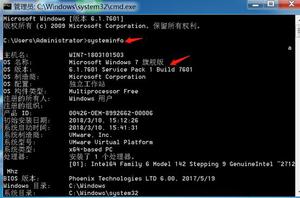如何修复Windows更新错误0x800f8011
您最近在 Windows 电脑 上安装最新的累积更新时是否遇到更新错误 0x800f8011?如果是,并且您正在寻找其背后的原因,或者可能解决此问题的相关修复程序,那么本文确实适合像您这样的用户。
在这篇文章中,我们将研究导致错误代码 0x800f8011 的原因,以及可能帮助您解决 Windows 11/10 上的此更新问题的五个可行解决方案。
什么可能触发更新错误 0x800f8011
当您的系统满足以下一个或多个条件时,通常会发生此更新错误 –
- 使用第三方防病毒程序
- 系统映像中的损坏
- 系统文件丢失或以某种方式损坏
- 损坏的更新组件,或某些服务未在后台运行
既然您已经知道在 Windows 上可能会导致此更新错误的原因,让我们来看看涉及的解决方案以及如何执行这些解决方案。
在 Windows 上解决更新错误 0x800f8011 的方法
如果您因为错误代码 0x800f8011 而难以更新您的 Windows 副本,请浏览以下解决方案列表并逐一尝试。希望在应用这些修复程序后,此更新问题将得到解决。
- Windows 更新疑难解答
- 禁用第三方防病毒软件
- 运行 SFC/DISM 扫描
- 休息更新组件
- 手动安装挂起的更新

1] Windows 更新疑难解答
运行 Windows Update 疑难解答是查找和解决 电脑 根本原因的最有效方法。如果您不知道如何继续,请继续并按照以下步骤操作 –
- 按 Win + I 启动 Windows 设置。
- 转到系统 > 疑难解答,然后单击其他疑难解答。
- 当此选项卡展开时,找到最频繁下的 Windows 更新,然后点击运行按钮。
- 单击故障排除窗口中的下一步,然后按照屏幕上的说明进行操作。
此工具将检查此错误 0x800f8011 背后的原因,如果发现任何错误,则会自动解决。重新启动您的 电脑,转到“设置”>“Windows 更新”,然后点击“检查更新”。
系统将再次在线查找任何待处理的更新。如果您的设备有可用的累积更新,则会自动下载并安装。重新启动您的 Windows 电脑 并检查您是否可以正常更新 Windows。
2]禁用第三方防病毒软件
第三方杀毒软件应用广泛,占用大量系统资源。他们这样做是为了查找您计算机上存在的任何病毒,并在发现病毒后立即进行修复。在您的 电脑 中搜索恶意软件时,第三方应用程序会与系统文件交互并可能损坏它们。
众所周知,Windows Update 是 Windows 11/10 上一个不可或缺的过程,如果没有系统文件,它将无法正常运行。禁用外部防病毒软件,然后检查更新问题是否解决。确保使用 SFC 修复丢失或损坏的系统文件和文件夹。如果问题确实通过这种方式解决,请删除 Windows 电脑 上运行的防病毒程序。
注意:与过去的 Windows Defender 不同,Windows Security是一款出色的安全应用程序,添加了家庭选项、设备安全等功能。这就是我们建议切换回 Windows 安全中心作为默认防病毒程序的原因。
3] 运行 SFC/DISM 扫描
当您从 Windows 卸载或删除应用程序时,会留下一些残留文件。剩余的文件可能会阻止 Windows Update 在出现错误代码 0x800f8011 时发生。使用 SFC 和 DISM 扫描修复所有丢失和损坏的系统文件,并检查此问题是否以这种方式解决。
- 按Win + R启动“运行”对话框。
- 在上面输入“CMD”,然后同时按下Ctrl + Shift + Enter键。
- 接下来 UAC 窗口可能会提示,点击是授权访问它。
- 这样做将调用具有管理员权限的命令提示符。
- 在提升的控制台上,键入以下内容并按 Enter –
sfc /scannow
- SFC 工具将检查丢失和损坏的系统文件并自动修复它们。
- 扫描达到 100% 后,复制/粘贴以下命令,然后再次按 Enter –
DISM /online /cleanup-image /restorehealth
- 与 SFC 一样,DISM 也需要 10-15 分钟来查找和修复系统映像中的损坏。
- 等待此工具完成扫描/修复过程,完成后,重新启动您的 电脑。
再次登录您的设备并检查您是否可以更新 Windows 而不会收到错误代码 0x800f8011。
4]重置更新组件
Windows 缓存文件夹包含有关您曾在 电脑 上安装的 Windows 更新的所有信息。一段时间后,这些数据将变得无用,您必须将它们从系统中删除。否则,这可能会在不久的将来导致 Windows 更新问题。
由于您已经在与错误代码 0x800f8011 作斗争,请清除所有 Windows 缓存文件夹,然后检查此错误是否已解决。这是有关如何在 Windows 11/10 上重置更新组件的完整指南。
重置更新组件涉及四个步骤,它们如下 –
- 禁用所有与更新相关的服务——Windows 更新、加密和 BITS
- 清除 SoftwareDistribution 和 catroot2 文件夹
- 重新注册所有 DLL 文件
- 启用您之前停止的所有服务
5] 手动安装挂起的更新
如果以上解决方法均无法解决 Windows 11/10 上的此更新错误 0x800f8011,您可以从 Microsoft 的官方网站下载独立包。获得所需的安装文件后,双击它开始将您的 电脑 升级到下一个可用的 Build 版本。
这是有关如何在 Windows 11/10 上手动下载和安装待处理更新的完整指南。
- 如何手动下载和安装 Windows 11 更新
- 如何手动下载和安装 Windows 10 更新
如何解决 Windows 上的错误 0x800f0831?
错误 0x800f0831 基本上是 Windows 11/10 上的另一个更新错误代码,它可能由于与本文中提到的相同原因而发生。尝试本指南中概述的解决方案并检查此错误代码是否已解决。
如果应用上述修复后错误仍然存在,请从 Microsoft 的更新目录下载最新的独立程序包,并将其安装在您的 Windows 电脑 上。
以上是 如何修复Windows更新错误0x800f8011 的全部内容, 来源链接: utcz.com/dzbk/939684.html